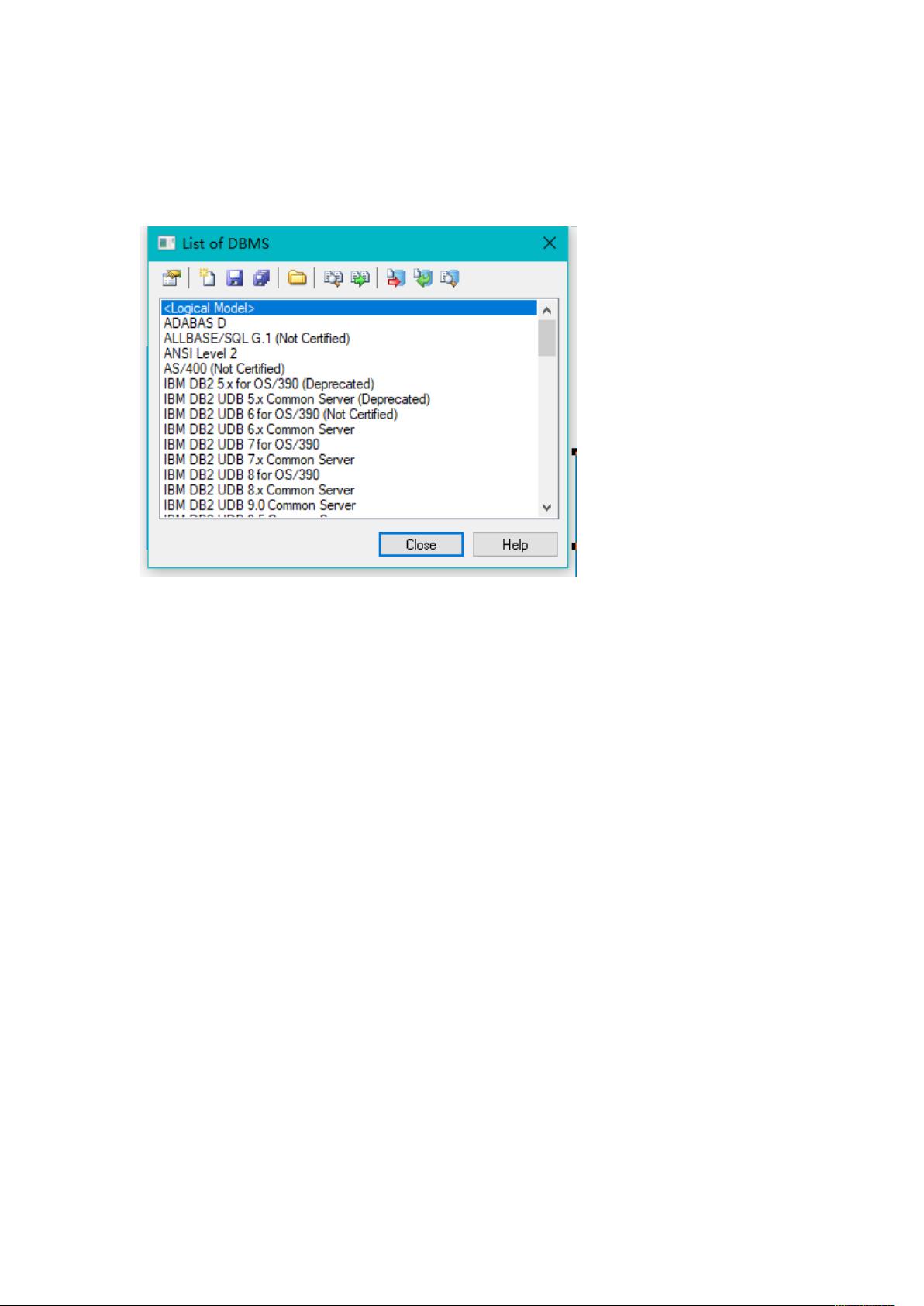PowerDesigner配置MySQL5.0建表脚本教程
需积分: 9 177 浏览量
更新于2024-09-02
收藏 623KB DOCX 举报
"这篇文档详细介绍了如何在PowerDesign中配置MySQL5.0的建表脚本格式,包括了创建和编辑数据模型、设置脚本模板、添加注释和字段,以及展示参数的调整等步骤。"
在使用PowerDesigner进行数据库设计时,与MySQL5.0的集成是至关重要的。这个过程涉及到了以下几个关键知识点:
1. **配置数据模型**:首先,用户需要通过菜单`Tools` -> `Resources` -> `DBMS`来创建或编辑数据模型,以便适应MySQL5.0的环境。这一步是为了确保PowerDesigner能够理解和生成符合MySQL语法的脚本。
2. **创建和修改数据模型**:用户可以选择创建新的数据模型,或者在现有模型上进行修改。这通常涉及到数据库的实体关系设计,包括表的定义、字段的设置、索引的添加等。
3. **设置脚本模板**:在`Script` -> `Objects`下,可以定制特定的对象脚本,如`TableComment`用于设置表的注释,`Column` -> `Add`用于定义新字段的添加。这里配置的信息会直接影响到生成的SQL脚本,比如`ALTER TABLE`语句用于修改表的注释,`CREATE TABLE`语句中的字段定义。
- `%QUALIFIER%` 和 `%TABLE%` 是占位符,分别代表表的所有者和表名。
- `%COLUMN%` 指代字段名,`%DATATYPE%` 表示字段的数据类型, `%National%`, `%Unsigned%`, `%ZeroFill%` 分别处理是否为国家字符集、无符号和零填充的选项。
- `%CharSet%` 设置字符集,`%NOTNULL%` 和 `%IDENTITY%` 关乎字段是否可为空和是否为主键(自动增长)。
- `%COMMENT%` 用于添加字段的注释。
4. **应用和选择数据模型**:完成配置后,需要通过`菜单` -> `数据库` -> `ChangeCurrentDBMS`选择刚才创建或修改的数据模型。关闭并重新打开PowerDesigner,确保设置生效。
5. **快捷键和视图调整**:使用`Ctrl+U`快捷键可以快速调出建表时的注释列。通过`Tools` -> `显示参数`可以调整视图,例如勾选`code`字段并置顶,以增强视图的可读性。
6. **架构层级**:在PowerDesigner中,可以清晰地看到数据库架构的层次结构,这对于理解和管理复杂的数据库设计非常重要。
这个过程展示了PowerDesigner的强大功能,它不仅可以帮助设计和维护数据库,还能自定义输出脚本的格式,使得与MySQL5.0的交互更加顺畅。对于数据库管理员和开发者来说,掌握这些配置技巧能提高工作效率,并确保数据库设计的质量。
515 浏览量
5344 浏览量
659 浏览量
2021-12-18 上传
754 浏览量
2022-10-08 上传
205 浏览量
zhongjyuan
- 粉丝: 3
最新资源
- C#实现自定义尺寸条形码和二维码生成工具
- Bootthink多系统引导程序成功安装经验分享
- 朗读女中文朗读器,智能语音朗读体验
- Jupyter Notebook项目培训教程
- JDK8无限强度权限策略文件8下载指南
- Navicat for MySQL工具压缩包介绍
- Spring和Quartz集成教程:定时任务解决方案
- 2013百度百科史记全屏效果的fullPage实现
- MATLAB开发电磁转矩电机瞬态响应研究
- 安卓系统短信问题解决方案:使用BlurEmailEngine修复
- 不同版本Android系统的Xposed框架安装指南
- JavaScript项目实验:模拟骰子与颜色转换器
- 封装高效滑动Tab动画技术解析
- 粒子群优化算法在Matlab中的开发与应用
- 网页图书翻页效果实现与turnjs4插件应用
- JSW: 一种新型的JavaScript语法,支持Coffeescript风格